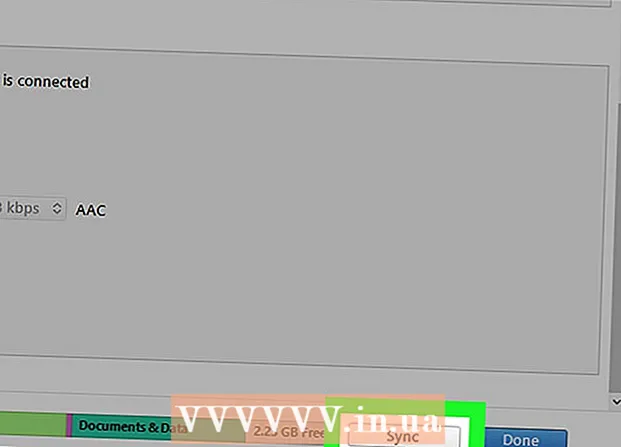Συγγραφέας:
Christy White
Ημερομηνία Δημιουργίας:
10 Ενδέχεται 2021
Ημερομηνία Ενημέρωσης:
1 Ιούλιος 2024

Περιεχόμενο
- Για να πας
- Μέρος 1 από 4: Προετοιμασία για εγκατάσταση του Android
- Μέρος 2 από 4: Ρίζα το Kindle Fire
- Μέρος 3 από 4: Λήψη αρχείων εγκατάστασης
- Μέρος 4 από 4: Εγκατάσταση Android
- Συμβουλές
- Προειδοποιήσεις
Αυτό το wikiHow σας διδάσκει πώς να αντικαταστήσετε το λειτουργικό σύστημα του tablet Kindle Fire με μια πιο ευέλικτη έκδοση του Android. Ενώ το Fire OS που συνοδεύει το Kindle Fire είναι τεχνικά μια έκδοση του Android, μια αντικατάσταση σάς επιτρέπει να κάνετε πράγματα όπως λήψη εφαρμογών από το Google Play Store και εγκατάσταση προσαρμοσμένων θεμάτων. Πρέπει να αδειάσετε το Kindle Fire και να ακυρώσετε την εγγύησή του για να το κάνετε αυτό, οπότε το κάνετε με δική σας ευθύνη.
Για να πας
Μέρος 1 από 4: Προετοιμασία για εγκατάσταση του Android
 Βεβαιωθείτε ότι το Kindle Fire μπορεί να ριζωθεί. Kindle Fires με FireOS 5.3.1 και παλαιότερα μπορούν να ριζωθούν. Σύρετε προς τα κάτω από την κορυφή της οθόνης για να ελέγξετε το λειτουργικό σύστημα του Kindle Fire. Πατήστε Ρυθμίσεις, πατήστε Επιλογές συσκευής, πατήστε Ενημερώσεις συστήματος και δείτε τον αριθμό του λειτουργικού συστήματος στα δεξιά της επικεφαλίδας "Η συσκευή σας εκτελεί Fire OS".
Βεβαιωθείτε ότι το Kindle Fire μπορεί να ριζωθεί. Kindle Fires με FireOS 5.3.1 και παλαιότερα μπορούν να ριζωθούν. Σύρετε προς τα κάτω από την κορυφή της οθόνης για να ελέγξετε το λειτουργικό σύστημα του Kindle Fire. Πατήστε Ρυθμίσεις, πατήστε Επιλογές συσκευής, πατήστε Ενημερώσεις συστήματος και δείτε τον αριθμό του λειτουργικού συστήματος στα δεξιά της επικεφαλίδας "Η συσκευή σας εκτελεί Fire OS". - Εάν το Kindle Fire εκτελεί νεότερο λειτουργικό σύστημα, δεν μπορείτε να ξεριζώσετε το Kindle Fire, επομένως δεν μπορείτε να εγκαταστήσετε Android σε αυτό.
- Δεν μπορείτε να εγκαταστήσετε το Android σε Kindle Fire γενιάς 2017.
 Δημιουργήστε αντίγραφα ασφαλείας αρχείων που δεν θέλετε να χάσετε. Εφόσον θα αδειάσετε το Kindle Fire, βεβαιωθείτε ότι έχετε αποθηκεύσει φωτογραφίες, αρχεία ή άλλη εργασία στον λογαριασμό σας στο Amazon ή σε έναν υπολογιστή.
Δημιουργήστε αντίγραφα ασφαλείας αρχείων που δεν θέλετε να χάσετε. Εφόσον θα αδειάσετε το Kindle Fire, βεβαιωθείτε ότι έχετε αποθηκεύσει φωτογραφίες, αρχεία ή άλλη εργασία στον λογαριασμό σας στο Amazon ή σε έναν υπολογιστή.  Κατεβάστε το φερμουάρ SuperTool. Κάντε τα εξής σε υπολογιστή με Windows ή Mac:
Κατεβάστε το φερμουάρ SuperTool. Κάντε τα εξής σε υπολογιστή με Windows ή Mac: - Μεταβείτε στη διεύθυνση http://rootjunkysdl.com/files/?dir=Amazon%20Fire%205th%20gen/SuperTool στο πρόγραμμα περιήγησης ιστού του υπολογιστή σας.
- κάντε κλικ στο AmazonFire5thGenSuperTool.zip στην ενότητα "Αρχεία".
 Εγκαταστήστε το Android Studio στον υπολογιστή σας. Μπορείτε να εγκαταστήσετε το Android Studio, το οποίο εγκαθιστά τη γραμμή εντολών "adb", σε υπολογιστές Windows και Mac:
Εγκαταστήστε το Android Studio στον υπολογιστή σας. Μπορείτε να εγκαταστήσετε το Android Studio, το οποίο εγκαθιστά τη γραμμή εντολών "adb", σε υπολογιστές Windows και Mac: - Μεταβείτε στη διεύθυνση https://developer.android.com/studio/ στο πρόγραμμα περιήγησης ιστού του υπολογιστή σας.
- Επιλέξτε το πλαίσιο "Έχω διαβάσει και συμφωνώ ..." και μετά κάντε κλικ στο μπλε κουμπί "ΛΗΨΗ".
- Κάντε διπλό κλικ στο ληφθέν αρχείο.
- Ακολουθήστε τις οδηγίες στην οθόνη.
- Ανοίξτε το Android Studio και ακολουθήστε όλες τις οδηγίες στην οθόνη.
 Ενεργοποιήστε τον εντοπισμό σφαλμάτων στο Kindle Fire. Αυτό θα σας δώσει πρόσβαση στο Kindle Fire στον υπολογιστή σας:
Ενεργοποιήστε τον εντοπισμό σφαλμάτων στο Kindle Fire. Αυτό θα σας δώσει πρόσβαση στο Kindle Fire στον υπολογιστή σας: - Σύρετε προς τα κάτω από το επάνω μέρος της οθόνης και πατήστε Ρυθμίσεις.
- Πατήστε Επιλογές συσκευής.
- Ενεργοποιήστε τις επιλογές προγραμματιστή πατώντας την κεφαλίδα επτά φορές Αριθμός κατασκευής τρύπημα.
- Πατήστε Επιλογές ανάπτυξης.
- Πατήστε Σύνδεση υπολογιστή USB.
- Πατήστε Κάμερα (PTP).
- Επιστρέψτε μία σελίδα και πατήστε το διακόπτη "Ενεργοποίηση ADB".
Μέρος 2 από 4: Ρίζα το Kindle Fire
 Συνδέστε το Kindle Fire στον υπολογιστή σας. Συνδέστε το ένα άκρο του καλωδίου USB Kindle Fire στον υπολογιστή σας και το άλλο άκρο του καλωδίου στη θύρα Kindle Fire.
Συνδέστε το Kindle Fire στον υπολογιστή σας. Συνδέστε το ένα άκρο του καλωδίου USB Kindle Fire στον υπολογιστή σας και το άλλο άκρο του καλωδίου στη θύρα Kindle Fire.  Εξαγάγετε το φάκελο SuperTool zip. Κάντε διπλό κλικ στο ληφθέν φάκελο SuperTool zip και κάντε κλικ στο Αποσυσκευασία στο επάνω μέρος του παραθύρου, κάντε κλικ στο Αποσυσκευάστε τα πάντα στη γραμμή εργαλείων και κάντε κλικ στο Αποσυσκευασία. Ο εξαγόμενος φάκελος θα ανοίξει όταν ολοκληρωθεί η εξαγωγή.
Εξαγάγετε το φάκελο SuperTool zip. Κάντε διπλό κλικ στο ληφθέν φάκελο SuperTool zip και κάντε κλικ στο Αποσυσκευασία στο επάνω μέρος του παραθύρου, κάντε κλικ στο Αποσυσκευάστε τα πάντα στη γραμμή εργαλείων και κάντε κλικ στο Αποσυσκευασία. Ο εξαγόμενος φάκελος θα ανοίξει όταν ολοκληρωθεί η εξαγωγή. - Σε MAC, κάντε διπλό κλικ στον φάκελο SuperTool ZIP που έχετε λάβει και περιμένετε να εξαχθεί.
 Προσθέστε τα αρχεία SuperTool στο φάκελο ADB των Windows. Παράλειψη αυτού του βήματος σε Mac. Για να προσθέσετε αυτά τα αρχεία στο φάκελο εγκατάστασης ADB, ακολουθήστε τα εξής βήματα:
Προσθέστε τα αρχεία SuperTool στο φάκελο ADB των Windows. Παράλειψη αυτού του βήματος σε Mac. Για να προσθέσετε αυτά τα αρχεία στο φάκελο εγκατάστασης ADB, ακολουθήστε τα εξής βήματα: - Ανοίξτε τον εξαγόμενο φάκελο και, στη συνέχεια, ανοίξτε το φάκελο "AmazonFire5thGenSuperTool".
- κάντε κλικ στο Ctrl+ένα για να επιλέξετε όλους τους φακέλους και τα αρχεία σε αυτόν το φάκελο και πατήστε Ctrl+ΝΤΟ. για να τα αντιγράψετε.
- Μεταβείτε στο φάκελο στον οποίο εγκαταστήσατε το ADB (στις περισσότερες περιπτώσεις αυτός θα είναι ο φάκελος "C: Program Files (x86) Android android-sdk platform-tools").
- Επικολλήστε τα αντιγραμμένα αρχεία σας κάνοντας κλικ Ctrl+V. για να κάνετε κλικ.
 Ανοίξτε το SuperTool. Εάν χρησιμοποιείτε Windows, κάντε διπλό κλικ στο 1-Amazon-Fire-5η γεν αρχείο στο φάκελο ADB. Οι χρήστες Mac πρέπει να κάνουν τα εξής:
Ανοίξτε το SuperTool. Εάν χρησιμοποιείτε Windows, κάντε διπλό κλικ στο 1-Amazon-Fire-5η γεν αρχείο στο φάκελο ADB. Οι χρήστες Mac πρέπει να κάνουν τα εξής: - Ανοίξτε το φάκελο "_MACOSX" στο παράθυρο SuperTool που έχει εξαχθεί.
- Ανοίξτε το τερματικό (τύπος τερματικό στο Spotlight και κάντε διπλό κλικ Τερματικό).
- Τύπος chmod 755 sh και κάντε κλικ στο πλήκτρο διαστήματος.
- Σύρετε το αρχείο "._3-Amazon-Fire-5th-gen-linux-mac.sh" από το φάκελο "_MACOSX" στο παράθυρο Terminal. Εάν δεν βλέπετε αυτό το αρχείο, ανοίξτε το "AmazonFire5thGenSuperTool" στο φάκελο "_MACOSX" για να το βρείτε.
- κάντε κλικ στο ⏎ Επιστροφή.
 Εκτελέστε την επιλογή "Root device". Τύπος 2 στον υπολογιστή σας και, στη συνέχεια, πατήστε ↵ Εισαγάγετε και ακολουθήστε όλες τις οδηγίες στην οθόνη.
Εκτελέστε την επιλογή "Root device". Τύπος 2 στον υπολογιστή σας και, στη συνέχεια, πατήστε ↵ Εισαγάγετε και ακολουθήστε όλες τις οδηγίες στην οθόνη. - Αυτή η διαδικασία μπορεί να διαρκέσει περισσότερο από μία ώρα.
 Εκτελέστε την επιλογή "Google Play Store". Πατήστε το κουμπί 1 στον υπολογιστή σας και, στη συνέχεια, πατήστε ↵ Εισαγάγετε και ακολουθήστε τις οδηγίες στην οθόνη.
Εκτελέστε την επιλογή "Google Play Store". Πατήστε το κουμπί 1 στον υπολογιστή σας και, στη συνέχεια, πατήστε ↵ Εισαγάγετε και ακολουθήστε τις οδηγίες στην οθόνη.  Εγκαταστήστε το FlashFire. Αυτή η εφαρμογή σάς επιτρέπει να εγκαταστήσετε ένα προσαρμοσμένο ROM στο Kindle Fire. Για να το κάνετε αυτό, πατήστε 6 και πατήστε ↵ Εισαγάγετε και ακολουθήστε τις οδηγίες στην οθόνη.
Εγκαταστήστε το FlashFire. Αυτή η εφαρμογή σάς επιτρέπει να εγκαταστήσετε ένα προσαρμοσμένο ROM στο Kindle Fire. Για να το κάνετε αυτό, πατήστε 6 και πατήστε ↵ Εισαγάγετε και ακολουθήστε τις οδηγίες στην οθόνη.  Αποσυνδέστε και αφαιρέστε το Android σας. Όταν ολοκληρώσετε την εγκατάσταση των διαφόρων πακέτων στο Kindle Fire, θα πρέπει να είναι ριζωμένα. σε αυτό το σημείο μπορείτε να το αποσυνδέσετε από τον υπολογιστή σας και να κατεβάσετε τα απαιτούμενα αρχεία εγκατάστασης.
Αποσυνδέστε και αφαιρέστε το Android σας. Όταν ολοκληρώσετε την εγκατάσταση των διαφόρων πακέτων στο Kindle Fire, θα πρέπει να είναι ριζωμένα. σε αυτό το σημείο μπορείτε να το αποσυνδέσετε από τον υπολογιστή σας και να κατεβάσετε τα απαιτούμενα αρχεία εγκατάστασης.
Μέρος 3 από 4: Λήψη αρχείων εγκατάστασης
 Ανοίξτε το πρόγραμμα περιήγησης ιστού του Kindle Fire. Πρέπει να κατεβάσετε δύο φακέλους ZIP από διαφορετικές σελίδες: το πακέτο Google Apps και το ROM του λειτουργικού συστήματος Android.
Ανοίξτε το πρόγραμμα περιήγησης ιστού του Kindle Fire. Πρέπει να κατεβάσετε δύο φακέλους ZIP από διαφορετικές σελίδες: το πακέτο Google Apps και το ROM του λειτουργικού συστήματος Android.  Ανοίξτε τη σελίδα GApps. Μεταβείτε στη διεύθυνση https://opengapps.org/ στο πρόγραμμα περιήγησης ιστού του Kindle Fire.
Ανοίξτε τη σελίδα GApps. Μεταβείτε στη διεύθυνση https://opengapps.org/ στο πρόγραμμα περιήγησης ιστού του Kindle Fire.  Επιλέξτε το πλαίσιο 5.1 Επί. Αυτό βρίσκεται στη στήλη "Android". Αυτό είναι το λειτουργικό σύστημα που χρησιμοποιείται από το ROM που θα κατεβάσετε.
Επιλέξτε το πλαίσιο 5.1 Επί. Αυτό βρίσκεται στη στήλη "Android". Αυτό είναι το λειτουργικό σύστημα που χρησιμοποιείται από το ROM που θα κατεβάσετε.  Επιλέξτε το πλαίσιο "nano". Αυτό αναφέρεται στη στήλη "Παραλλαγή". Αυτό εξασφαλίζει ότι δεν παίρνετε περισσότερο από τις εφαρμογές που χρειάζεστε, το οποίο είναι σημαντικό δεδομένου συχνά περιορισμένη χωρητικότητα αποθήκευσης του Kindle Fire της.
Επιλέξτε το πλαίσιο "nano". Αυτό αναφέρεται στη στήλη "Παραλλαγή". Αυτό εξασφαλίζει ότι δεν παίρνετε περισσότερο από τις εφαρμογές που χρειάζεστε, το οποίο είναι σημαντικό δεδομένου συχνά περιορισμένη χωρητικότητα αποθήκευσης του Kindle Fire της.  Πατήστε το "Λήψη"
Πατήστε το "Λήψη"  Ανοίξτε τη σελίδα Android Nexus ROM. Πηγαίνετε στο https://androidfilehost.com/?w=files&flid=48493 στο πρόγραμμα περιήγησης στο Web Kindle Fire της σας.
Ανοίξτε τη σελίδα Android Nexus ROM. Πηγαίνετε στο https://androidfilehost.com/?w=files&flid=48493 στο πρόγραμμα περιήγησης στο Web Kindle Fire της σας. 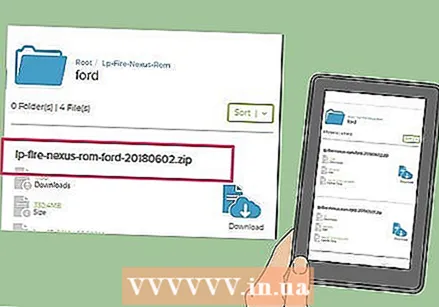 Μεταβείτε στην πιο πρόσφατη έκδοση. Είναι ο τελευταίος τίτλος ROM στη σελίδα.
Μεταβείτε στην πιο πρόσφατη έκδοση. Είναι ο τελευταίος τίτλος ROM στη σελίδα. - Από τον Σεπτέμβριο του 2018, η πιο πρόσφατη έκδοση θα ονομάζεται "lp-fire-nexus-rom-ford-standalone-20180602.zip".
 Πατήστε Κατεβάστε. Είναι στα δεξιά του τίτλου ROM.
Πατήστε Κατεβάστε. Είναι στα δεξιά του τίτλου ROM.  Πατήστε πατήστε εδώ για να αρχίσει η λήψη. Αυτό το πράσινο κουμπί βρίσκεται στο κέντρο της σελίδας. Το αρχείο ROM ZIP θα ληφθεί στο Kindle Fire.
Πατήστε πατήστε εδώ για να αρχίσει η λήψη. Αυτό το πράσινο κουμπί βρίσκεται στο κέντρο της σελίδας. Το αρχείο ROM ZIP θα ληφθεί στο Kindle Fire.  Περιμένετε να ολοκληρωθεί η λήψη και των δύο αρχείων. Αφού και οι δύο φάκελοι έχουν κατεβάσει στο «Downloads» φάκελο Kindle Fire σας, μπορείτε να προχωρήσετε με την πραγματική εγκατάσταση του Android.
Περιμένετε να ολοκληρωθεί η λήψη και των δύο αρχείων. Αφού και οι δύο φάκελοι έχουν κατεβάσει στο «Downloads» φάκελο Kindle Fire σας, μπορείτε να προχωρήσετε με την πραγματική εγκατάσταση του Android.
Μέρος 4 από 4: Εγκατάσταση Android
 Βεβαιωθείτε ότι το Kindle Fire είναι φορτισμένο και συνδεδεμένο. Για καλύτερα αποτελέσματα, Kindle Fire σας θα πρέπει να είναι 100 τοις εκατό φορτισμένο και συνδεδεμένο σε μια πρίζα πριν επιχειρήσετε να εγκαταστήσετε το Android.
Βεβαιωθείτε ότι το Kindle Fire είναι φορτισμένο και συνδεδεμένο. Για καλύτερα αποτελέσματα, Kindle Fire σας θα πρέπει να είναι 100 τοις εκατό φορτισμένο και συνδεδεμένο σε μια πρίζα πριν επιχειρήσετε να εγκαταστήσετε το Android.  Ανοίξτε το FlashFire. Πατήστε το εικονίδιο της εφαρμογής FlashFire που μοιάζει με ένα λευκό κεραυνό σε κόκκινο φόντο.
Ανοίξτε το FlashFire. Πατήστε το εικονίδιο της εφαρμογής FlashFire που μοιάζει με ένα λευκό κεραυνό σε κόκκινο φόντο.  Πατήστε
Πατήστε  Πατήστε Διαγράφω στον κατάλογο. Θα εμφανιστεί ένα αναδυόμενο μενού.
Πατήστε Διαγράφω στον κατάλογο. Θα εμφανιστεί ένα αναδυόμενο μενού.  Επιλέξτε τα απαραίτητα κουτιά. Πρέπει να επιλέξετε κάθε ένα από τα παρακάτω πλαίσια εάν δεν είναι ήδη επιλεγμένα και καταργήστε την επιλογή όλων των άλλων πλαισίων στη σελίδα:
Επιλέξτε τα απαραίτητα κουτιά. Πρέπει να επιλέξετε κάθε ένα από τα παρακάτω πλαίσια εάν δεν είναι ήδη επιλεγμένα και καταργήστε την επιλογή όλων των άλλων πλαισίων στη σελίδα: - Δεδομένα συστήματος
- Εφαρμογές τρίτων
- Προσωρινή μνήμη Dalvik
 Πατήστε
Πατήστε  Πατήστε ξανά
Πατήστε ξανά  Επιλέξτε το φάκελο ZIP του ROM. Μεταβείτε στην τοποθεσία όπου κατεβάσατε το φάκελο ROM ZIP και πατήστε το φάκελο ZIP για να τον επιλέξετε.
Επιλέξτε το φάκελο ZIP του ROM. Μεταβείτε στην τοποθεσία όπου κατεβάσατε το φάκελο ROM ZIP και πατήστε το φάκελο ZIP για να τον επιλέξετε. - Ίσως χρειαστεί να συνεχίσετε Επιλέγω ή Εντάξει για να επιλέξετε αυτόν τον φάκελο.
- Συνήθως μπορείτε να βρείτε το ROM στο φάκελο "Λήψεις".
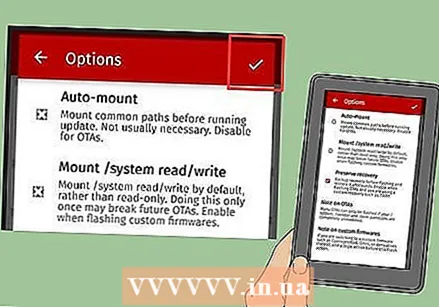 Ορίστε τις επιλογές εγκατάστασης για το ROM. Καταργήστε την επιλογή του πλαισίου "Αυτόματη προσάρτηση" και "Σύστημα προσάρτησης / ανάγνωσης / εγγραφής" και, στη συνέχεια, πατήστε
Ορίστε τις επιλογές εγκατάστασης για το ROM. Καταργήστε την επιλογή του πλαισίου "Αυτόματη προσάρτηση" και "Σύστημα προσάρτησης / ανάγνωσης / εγγραφής" και, στη συνέχεια, πατήστε  Πατήστε ξανά
Πατήστε ξανά  Επιλέξτε το φάκελο ZIP GApps. Μεταβείτε στην τοποθεσία όπου κατεβάσατε το φάκελο GApps και επιλέξτε τον εκεί.
Επιλέξτε το φάκελο ZIP GApps. Μεταβείτε στην τοποθεσία όπου κατεβάσατε το φάκελο GApps και επιλέξτε τον εκεί.  Καταργήστε την επιλογή του πλαισίου "Αυτόματος σύνδεσμος". Είναι στο μενού.
Καταργήστε την επιλογή του πλαισίου "Αυτόματος σύνδεσμος". Είναι στο μενού.  Επιλέξτε το πλαίσιο "Σύστημα προσάρτησης / ανάγνωσης / εγγραφής". Αυτή η επιλογή βρίσκεται στο μενού. Σε αντίθεση με το φάκελο ROM, αυτή η επιλογή πρέπει να είναι επιλεγμένη.
Επιλέξτε το πλαίσιο "Σύστημα προσάρτησης / ανάγνωσης / εγγραφής". Αυτή η επιλογή βρίσκεται στο μενού. Σε αντίθεση με το φάκελο ROM, αυτή η επιλογή πρέπει να είναι επιλεγμένη.  Πατήστε
Πατήστε  Σκουπίστε το Διαγράφω επιλογή στην κορυφή της λίστας. Αυτό διασφαλίζει ότι το tablet σας έχει διαγραφεί πριν τοποθετηθούν τα άλλα στοιχεία μενού.
Σκουπίστε το Διαγράφω επιλογή στην κορυφή της λίστας. Αυτό διασφαλίζει ότι το tablet σας έχει διαγραφεί πριν τοποθετηθούν τα άλλα στοιχεία μενού. - Ίσως χρειαστεί να συνεχίσετε
 Πατήστε ΛΑΜΨΗ. Είναι στο κέντρο της σελίδας. Αυτό θα ωθήσει το Android ROM σας να ξεκινήσει την εγκατάσταση στο Kindle Fire.
Πατήστε ΛΑΜΨΗ. Είναι στο κέντρο της σελίδας. Αυτό θα ωθήσει το Android ROM σας να ξεκινήσει την εγκατάσταση στο Kindle Fire.  Περιμένετε μέχρι το Kindle Fire να τελειώσει. Αυτό μπορεί να διαρκέσει μερικά λεπτά για πάνω από μια ώρα, οπότε αφήστε το Kindle Fire συνδεδεμένο με το φορτιστή μέχρι να είναι έτοιμο. Μόλις δείτε την οθόνη κλειδώματος Android, μπορείτε να αρχίσετε να χρησιμοποιείτε το Kindle Fire ως tablet Android.
Περιμένετε μέχρι το Kindle Fire να τελειώσει. Αυτό μπορεί να διαρκέσει μερικά λεπτά για πάνω από μια ώρα, οπότε αφήστε το Kindle Fire συνδεδεμένο με το φορτιστή μέχρι να είναι έτοιμο. Μόλις δείτε την οθόνη κλειδώματος Android, μπορείτε να αρχίσετε να χρησιμοποιείτε το Kindle Fire ως tablet Android.
- Ίσως χρειαστεί να συνεχίσετε
Συμβουλές
- Πάντα να δημιουργείτε αντίγραφα ασφαλείας των δεδομένων και να αρχειοθετείτε τα βιβλία που έχετε στο Kindle Fire πριν εγκαταστήσετε ένα ROM. Η αναλαμπή διαγράφει όλα τα δεδομένα από τη μνήμη αποθήκευσης της συσκευής σας.
Προειδοποιήσεις
- Η προσπάθεια υποβάθμισης του λειτουργικού συστήματος Kindle Fire θα κάνει το Kindle Fire εντελώς άχρηστο.
- Αυτό το άρθρο προορίζεται μόνο για σκοπούς επίδειξης και διδασκαλίας. Αναβοσβήνει ή τροποποίηση ROM Kindle Fire σας παραβιάζει τους όρους και συμφωνίες και θα ακυρώσει την εγγύηση της Amazon για το Kindle Fire σας.